Si vous cherchez des moyens d'ajouter des cases à cocher dans Word, vous êtes au bon endroit car ce guide vous guidera à travers toutes les étapes en détail.
Microsoft Office est livré avec une large gamme d'outils pratiques, et Word est l'un d'entre eux. Cet outil aide les utilisateurs à créer et à modifier des documents, y compris du matériel promotionnel, des devoirs et des quiz. Vous pouvez facilement personnaliser chaque document, grâce au large éventail de fonctionnalités offertes par Microsoft Word.
Si vous créez une enquête ou un quiz, c'est généralement une bonne option d'inclure des cases à cocher afin que les personnes interrogées puissent sélectionner l'option souhaitée parmi les questions à choix multiples. Heureusement, Word vous permet de le faire, mais cette fonctionnalité n'est pas activée par défaut.
Pour ajouter des cases à cocher dans Word, nous avons répertorié certaines des solutions les plus simples mais efficaces dans ce guide, qui sont les suivantes :
Comment insérer des cases à cocher dans des documents Word
Méthode 1: insérer des cases à cocher cliquables dans Word.
Méthode 2: Insérez des cases à cocher pour les documents imprimables Word.
Méthode 3: Ajouter des cases à cocher via l'option Insérer dans les documents imprimables.
Méthode 1. Comment insérer des cases à cocher cliquables dans Word
Si vous souhaitez ajouter une case à cocher cliquable dans Word 2016, 2019 ou Office 365*, procédez comme suit :
* Noter: Pour obtenir des instructions dans Office 2007, voir ci-dessous.
1. Dans n'importe quel document Word, cliquez sur le Déposer menu et sélectionnez Options, ou…
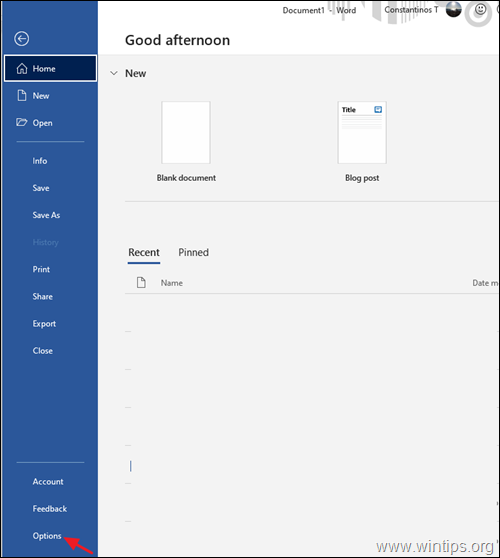
…clic-droit n'importe où sur le Accueil le menu ruban de l'onglet et sélectionnez le choix Personnaliser le ruban option.
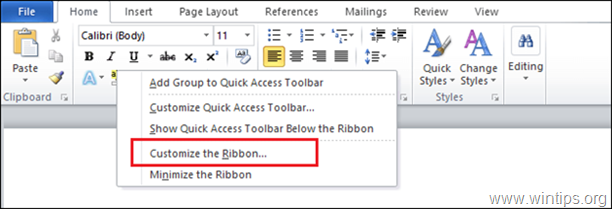
2. Sélectionner Personnaliser le ruban depuis le panneau de gauche et dans le panneau de droite :
- Sélectionner Onglets principaux.
- Vérifier la Développeur case à cocher.
- Une fois terminé, cliquez sur d'accord
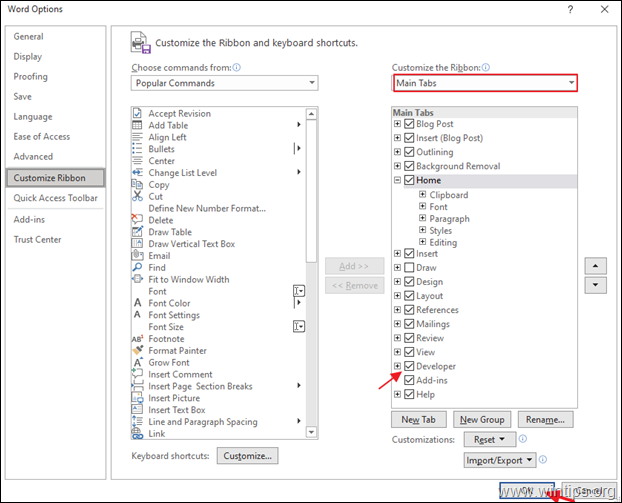
3.Pour insérer une case à cocher cliquable sur votre document Word :
- Positionnez votre curseur sur la zone de la page où vous souhaitez ajouter une case à cocher.
- Aller à Développeur onglet et cliquez sur le Case à cocher bouton.
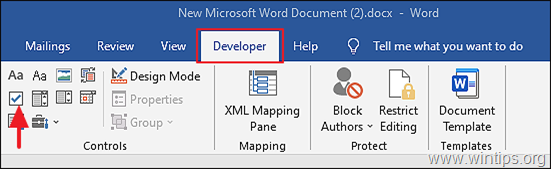
Mot 2007.
Pour insérer une case à cocher cliquable dans Word 2007 :
1. Dans Mot 2007, cliquez sur l'icône Microsoft Office  dans le coin supérieur gauche et sélectionnez Options de mots, ou (alternativement), allez à Outils > Options de mots.
dans le coin supérieur gauche et sélectionnez Options de mots, ou (alternativement), allez à Outils > Options de mots.
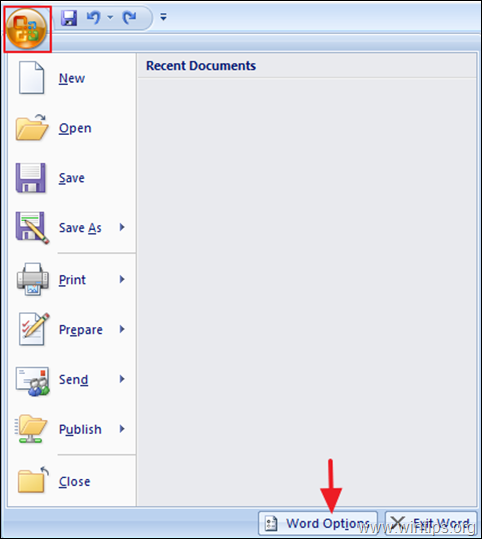
2. À Populaire onglet vérifier le Afficher l'onglet Développeur dans le ruban case et cliquez d'accord.
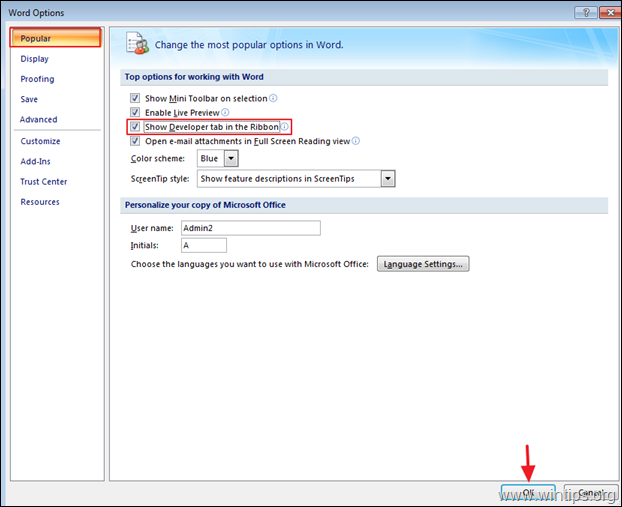
3. Pour ajouter une case à cocher sur un document Word :
- Positionnez votre curseur sur la zone de la page où vous souhaitez ajouter une case à cocher.
- Dans Développeur onglet, cliquez sur le Formulaires hérités puis cliquez sur le bouton Champ de formulaire de case à cocher.
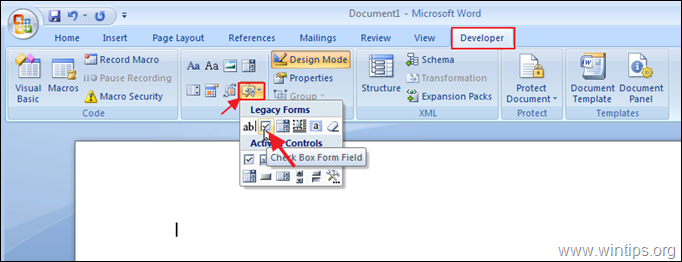
4. Une case non cochée sera ajoutée par défaut sur le document. À Chèque la boîte, double-cliquer dessus, sélectionnez Vérifié et cliquez D'ACCORD.
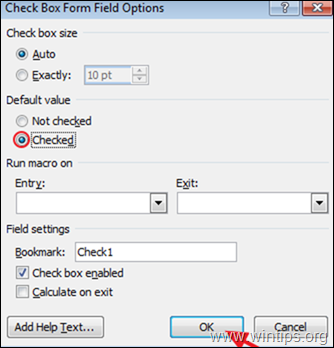
Méthode 2. Comment insérer des cases à cocher pour les documents imprimés.
Si vous souhaitez ajouter des cases à cocher vides pour les documents imprimables, suivez les étapes mentionnées ci-dessous :
1. Sur le Accueil onglet, cliquez sur le menu déroulant sur le Liste à puces bouton et sélectionnez Définir une nouvelle puce.
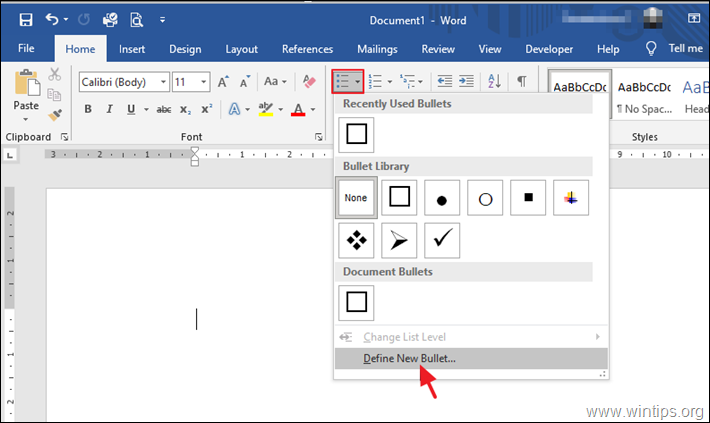
2. Clique le symbole bouton.
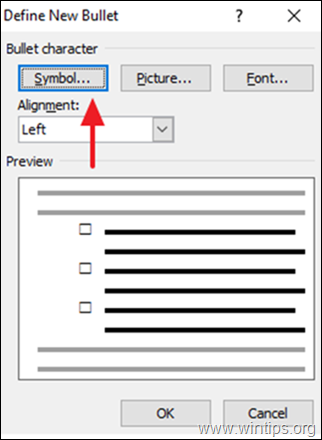
3. Dans la fenêtre Symbole, sélectionnez :
- Changer la Police de caractère à Ailes 2 ou Ailes.
- Clique le carré symbole* et cliquez d'accord pour insérer une case à cocher sur votre document. *
* Alternativement, vous pouvez également saisir 163 dans Code de caractère (Wingdings2), si vous souhaitez cocher la case ci-dessous.
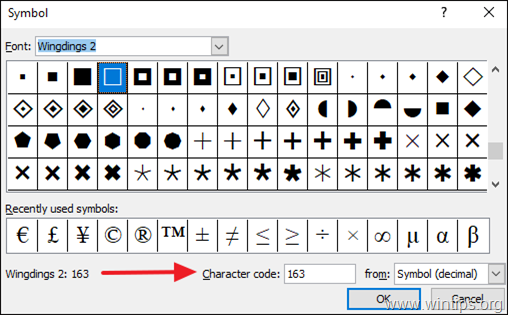
Méthode 3. Ajouter des cases à cocher dans Word via les options d'insertion.
Une autre méthode pour ajouter des cases à cocher pour les documents imprimables Word est la suivante :
1. Au Insérer onglet, cliquez sur Symboles dans le menu du ruban et accédez à symbole > Plus de symboles.
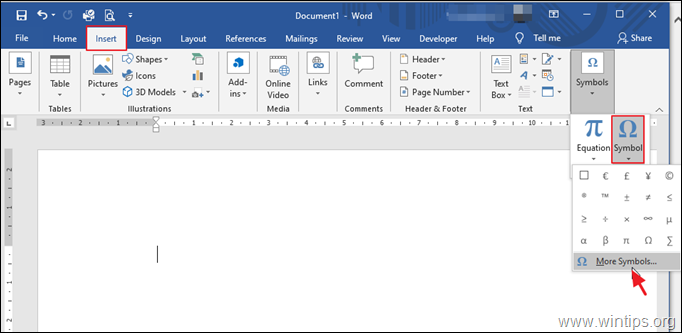
- Changer la Police de caractère à Ailes ou Ailes 2.
- Clique le carré symbole* et cliquez Insérer pour ajouter la case à cocher sur votre document. *
* Alternativement, vous pouvez également saisir 168 dans Code de caractère (Ailes), si vous souhaitez cocher la case ci-dessous.
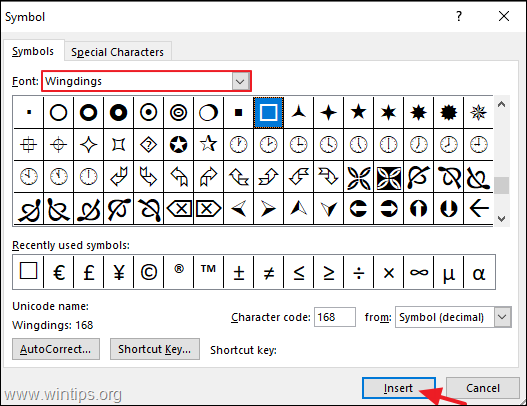
C'est ça! Faites-moi savoir si ce guide vous a aidé en laissant votre commentaire sur votre expérience. Aimez et partagez ce guide pour aider les autres.